在操作手机WPS时,
1、 首先进入主界面点击右下角的加号,如下图所示
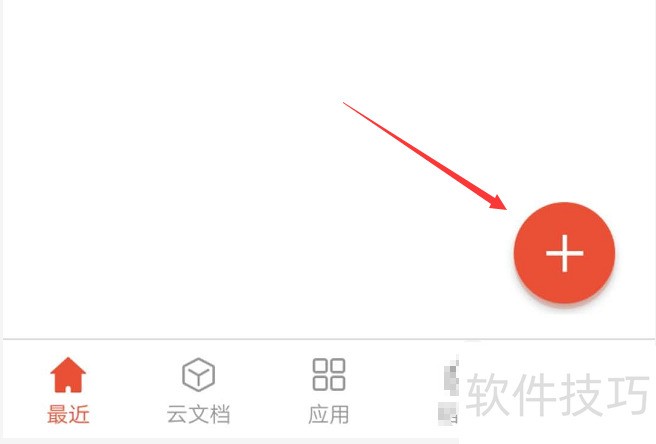
2、 然后选择新建文档,如下图所示
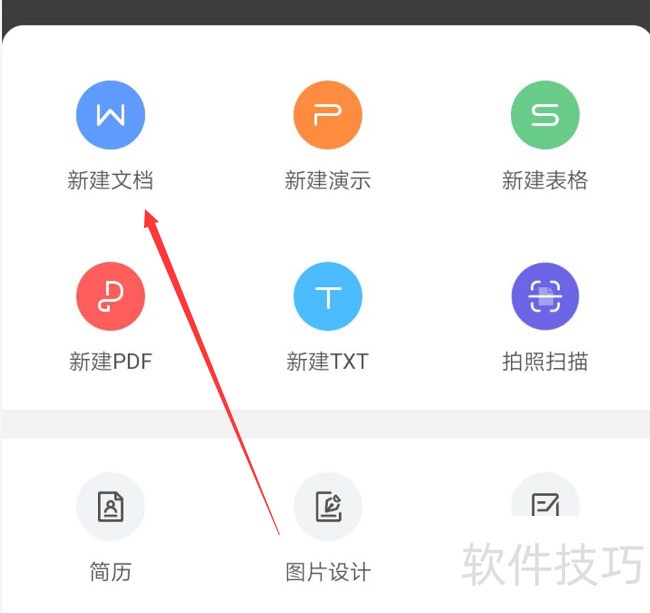
3、 接着点击新建空白文档,如下图所示
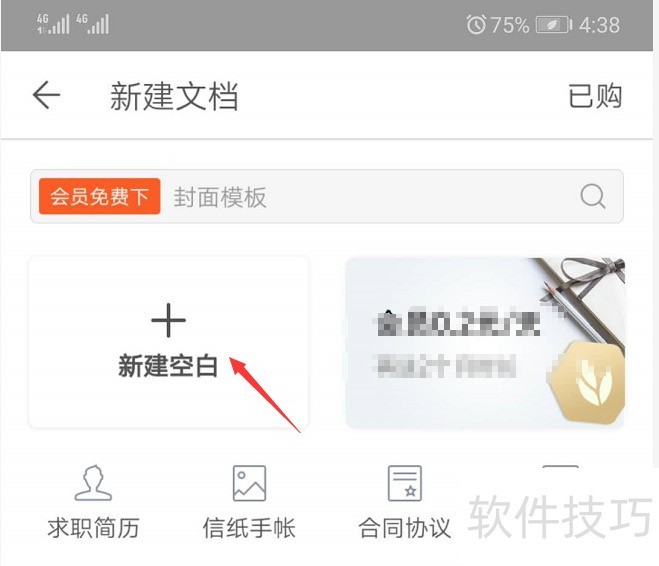
4、 然后在文档底部向左拉工具栏,点击图片图标
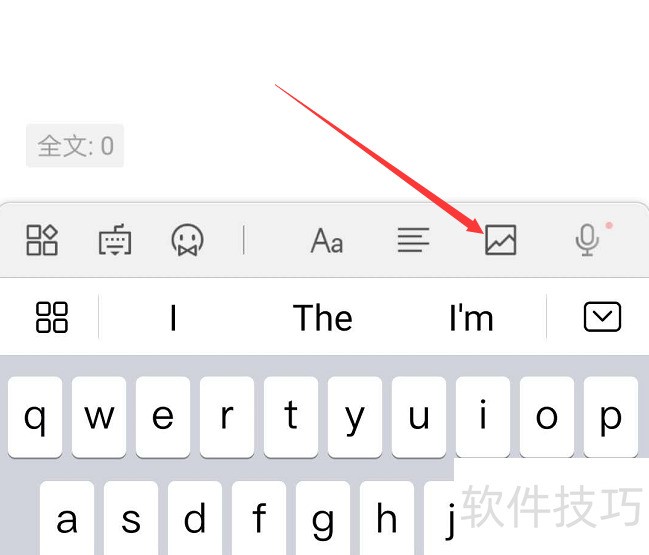
5、 接着进入图片类型选择界面,选择本地图片即可
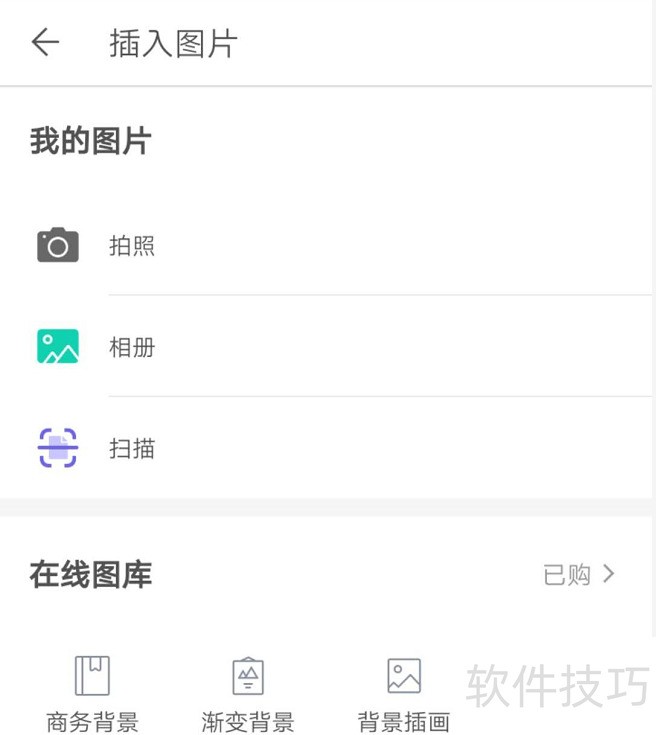
6、 选择好以后图片就插入到文档中了,如下图所示END1如果要修改图片就长按图片,如下图所示
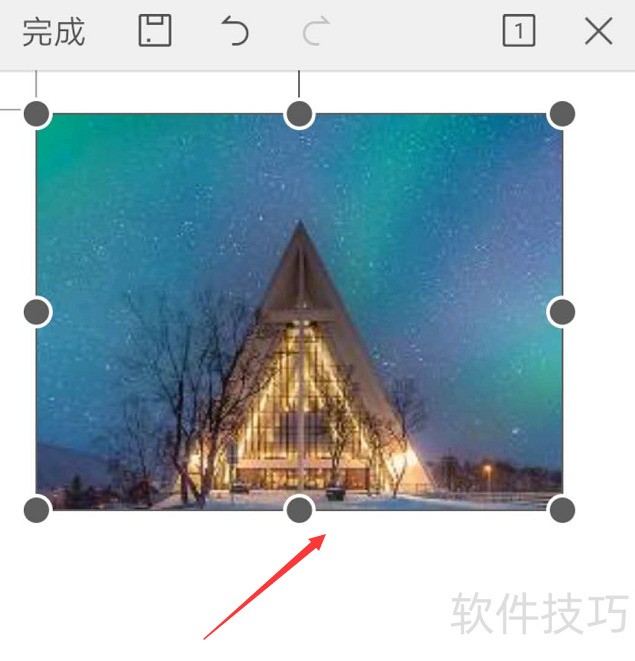
2、 接着点击底部左下角的图标,如下图所示
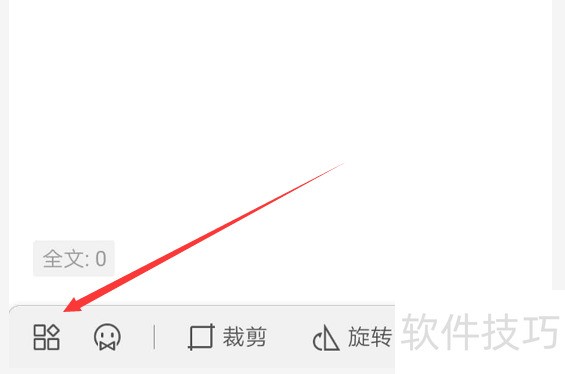
文章标题:手机版WPS怎么插入图片,手机版WPS怎么调整图片
文章链接://www.hpwebtech.com/jiqiao/213164.html
为给用户提供更多有价值信息,ZOL下载站整理发布,如果有侵权请联系删除,转载请保留出处。
相关软件推荐
其他类似技巧
- 2024-10-11 15:21:02WPS文档中表格如何添加斜线
- 2024-10-11 15:14:02WPS演示如何快速放大缩小字体
- 2024-10-11 14:50:02WPS如何自动隐藏功能区?
- 2024-10-11 14:28:02wps表格中如何快速提取时间中的“秒”
- 2024-10-11 12:42:03WPS2019表格如何更改表格框线颜色
- 2024-10-11 11:55:02WPS文字如何把A3大小的页面打印到A4纸上
- 2024-10-11 11:53:03如何关闭wps文档助手的开机启动
- 2024-10-11 10:09:02WPS表格HR助手自动生成工资条
- 2024-10-11 08:23:03Wps便签怎么样移动分组 如何更换不同分组
- 2024-10-11 08:05:02WPS文字弧形如何变成椭圆形
金山WPS Office软件简介
WPS大大增强用户易用性,供用户根据特定的需求选择使用,并给第三方的插件开发提供便利。ZOL提供wps官方下载免费完整版。软件特性:办公, 由此开始新增首页, 方便您找到常用的办公软件和服务。需要到”WPS云文档”找文件? 不用打开资源管理器, 直接在 WPS 首页里打开就行。当然也少不了最近使用的各类文档和各种工作状... 详细介绍»









